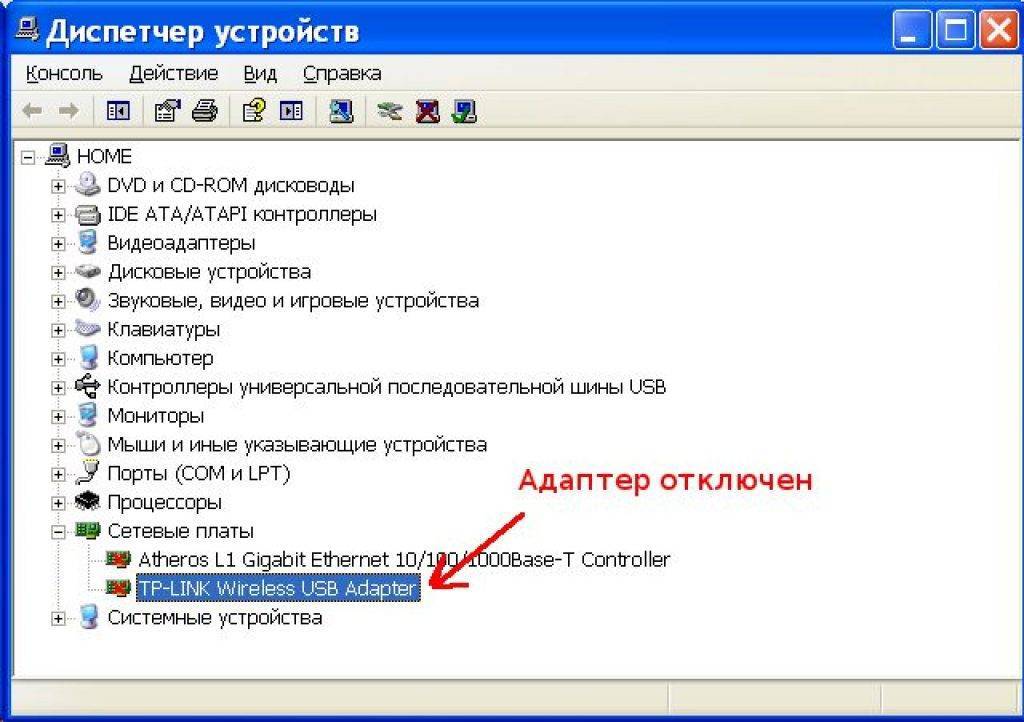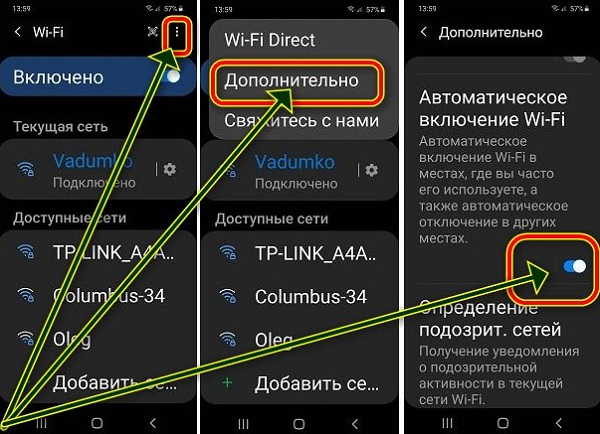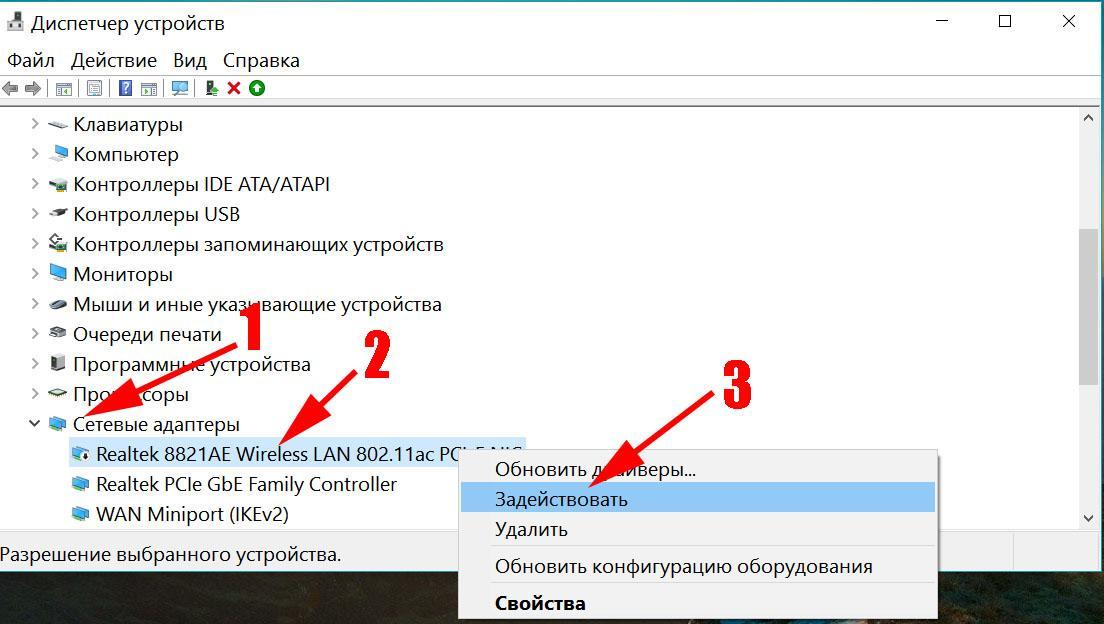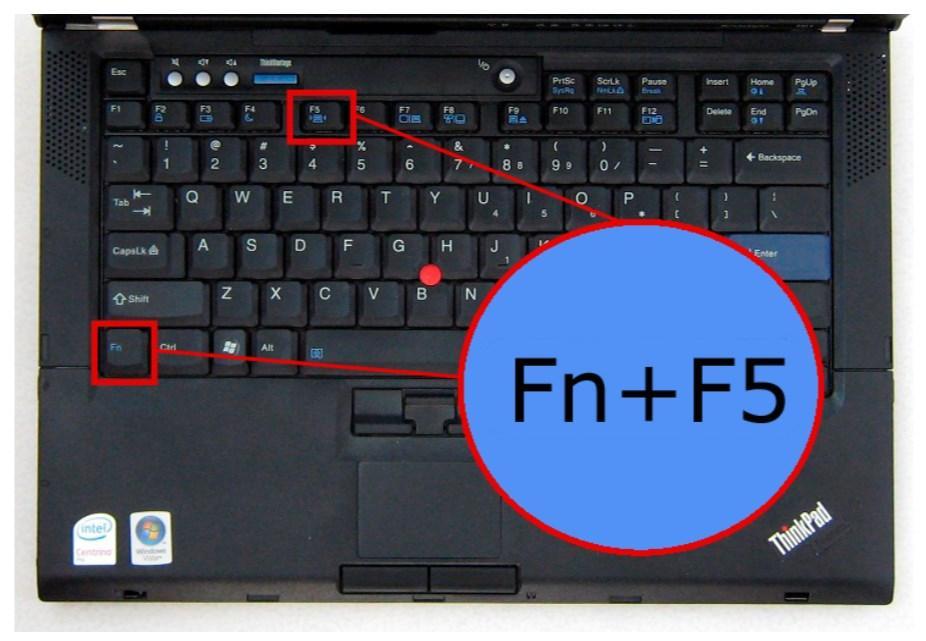Как отключить wifi: Руководство пользователя VAIO | Как отключить функцию Wi-Fi(R) (беспроводная сеть)?
Содержание
Как отключить Wi-Fi на роутере: инструкции и советы Хомяка
Всем привет! Вопрос, который мы рассмотрим сегодня, задается нечасто. Но обсудить его стоит. Как отключить Wi-Fi на роутере? Ответ, казалось бы, очевиден. Но отключение вай-фай происходит по-разному. Можно полностью выключить роутер или только Wi-Fi модуль. Тогда роутер продолжит передавать соединение на подключенный через интернет-кабель компьютер. Разберем способы для обоих вариантов.
Содержание
- Способы отключения
- Подробные инструкции
- Как посмотреть, кто подключен к Wi-Fi?
- Задать вопрос автору статьи
Способы отключения
Самый простой способ выключить вай-фай роутер – использовать кнопку питания на корпусе маршрутизатора. Она есть почти на всех моделях, но подписана может быть по-разному: «ВКЛ/ВЫКЛ», «Power», «On/Off». Найти ее несложно. Чаще всего, это самая большая и заметная кнопка.
Если же кнопки питания нет, или вы не можете ее найти, то можно отключить маршрутизатор от сети, то есть выдернуть из розетки. Также можно отсоединить интернет-кабель.
Также можно отсоединить интернет-кабель.
Однако эти примитивные способы подходят только в тех случаях, когда нужно полностью отключить интернет дома: и беспроводную сеть, и ту, что идет через роутер в компьютер по кабелю. Чтобы выключить только Wi-Fi, оставив при этом проводное соединение, придется применять другие методы.
На дорогих моделях есть кнопка, отключающая Wi-Fi модуль, подписана она «Wireless On/Off».
Также кнопка отключения Wi-Fi может быть соединена с WPS. Если такой кнопки нет, придется отключать вай-фай на компьютере, в настройках маршрутизатора.
На картинке цифрой 1 отмечена кнопка WPS, которая так же отключает беспроводной модуль, а цифрой 2 – кнопка отключения питания на роутере:
Внимание! Не отключайте Wi-Fi модуль, если дома все устройства подключены через беспроводную сеть, и нет возможности подключить компьютер/ноутбук через сетевой кабель. Если отключить Wi-Fi через телефон или планшет, то подключиться назад тем же способом уже не выйдет! В конце в любом случае придется задействовать устройство с разъемом для интернет-кабеля.
Подробные инструкции
Для вас также нашел видео с инструкциями:
Разберем подробнее, как отключить вай-фай на роутерах от компаний TP-Link, Asus и D-Link последним способом, самым сложным. Для маршрутизаторов других марок инструкция будет такой же. Разница заключается лишь в названиях разделов веб-интерфейса и визуальном оформлении меню.
Чтобы попасть в настройки маршрутизатора или модема для отключения вай-фай, необходимо открыть любой установленный на компьютере браузер и ввести в адресную строку «192.168.1.1» (или другой адрес, указанный на самом роутере). Откроется окно авторизации. Если логин и пароль не изменялись, то можно ввести стандартные значения – «admin» в оба поля. После этого браузер откроет настройки.
После этого браузер откроет настройки.
- На TP-Link нужно открыть вкладку «Wireless» и удалить галку с «Enable Wireless Router Radio». В русифицированной версии путь немного другой: «Беспроводной режим – Настройки беспроводного режима», галку надо снять с «Включить беспроводное вещание».
- На Asus необходимо открыть вкладки «Беспроводная сеть – Профессионально», расположенные слева. Переведите регулятор пункта «Включить радиомодуль» в положение «Off». Также в ASUS можно настроить включение и выключение роутера по расписанию.
- На D-Link пройдите по следующим вкладкам: «SETUP – Wireless Settings – Manual Wireless Connection Setup» и уберите галку у пункта «Enable Wireless». В русифицированной версии нужно открыть «Wi-Fi – Основные настройки» и убрать галку у пункта «Вещать беспроводную сеть».
После этих действий нужно сохранить/применить настройки, нажав соответствующую кнопку. Некоторые маршрутизаторы придется перезагрузить.
Как посмотреть, кто подключен к Wi-Fi?
Перед тем, как отключить раздачу вай-фай, стоит проверить, какие устройства к нему подключены. Это нужно, чтобы убедиться, что отключение не прервет никакие загрузки или не создаст других проблем. Также эта функция покажет, не подключаются ли к вашей сети соседи.
Если на маршрутизатор идет большая нагрузка, скорость интернета падает. Поэтому важно ставить надежные пароли. Если кто-то уже угадал пароль, то его нужно срочно сменить.
Чтобы просмотреть список IP-адресов подключенных к роутеру устройств, откройте вкладки со словами «Status/Statistic/Clients» или «Статистика/Клиенты» в русифицированных версиях панели управления.
Кстати, от сети Wi-Fi можно отключить пользователей выборочно. Но для этого нужно знать MAC-адрес своих устройств. Здесь я расскажу, как узнать MAC-адрес своего компьютера.
- Через «Пуск» выбираем пункт «Командная строка (администратор)».
- В строку вбиваем getmac и жмем Enter.

- Рядом со словами «физический адрес» вы увидите набор цифр и букв. Это и есть ваш MAC-адрес. Запишите его на листочек.
После того, как мы выяснили, кого отключать точно не нужно, идем в админку роутера:
- Пишем в браузере адрес маршрутизатора.
- Авторизуемся (либо через логин/пароль по умолчанию, либо используя собственные данные, если они были заменены).
- На роутере TP-Link выбираем «Беспроводной режим» и далее «Фильтрация MAC-адресов».
- Активируем фильтрацию кнопкой «Включить».
- Ставим отметку в строке со словом «разрешить».
- В открывшемся окне вбиваем свой MAC-адрес, который мы записали на листочке.
- Жмем «Сохранить».
Теперь к беспроводной сети будет подключаться только это устройство. Зная MAC-адреса всех своих гаджетов и ПК, вы также можете записать их в настройки роутера. В результате к сети будут подключаться только те приборы, которые вы сами определите.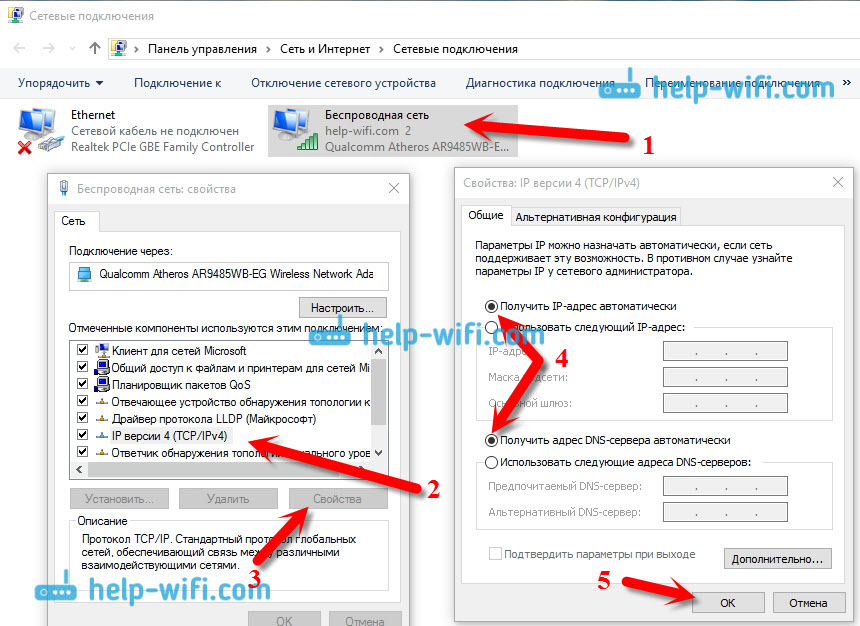
Кажется, тема получилась очень развернутая. Если остались вопросы, пишите в комментарии. Всем пока!
как это сделать на разных моделях маршрутизаторов
В настоящее время практически в каждой квартире имеется роутер, который отвечает за беспроводное подключение к сети. Часто у людей, пользующихся такими устройствами, возникают проблемы с отключением вай-фай сети. Чтобы их не было, необходимо заранее разобраться, как отключить вай-фай на роутере и для чего это может понадобиться.
Отключение Wi-Fi — часто используется для ограничения доступа к беспроводному интернетуToggle
Общая информация по отключению Wi-Fi на роутере
Некоторые люди сталкиваются с необходимостью отключения вай-фай на установленном в доме маршрутизаторе. Чаще всего пользователи пытаются отключить беспроводное соединение с интернетом из-за того, что они им не пользуются. Однако есть и другие причины. Например, некоторые отключают Wi-Fi только на ночь, чтобы во время сна не моргал свет от индикаторов.
Дополнительная информация! Рекомендуется отключать роутер вместе с вай-фай подключением во время плохих погодных условий.
Если устройство будет работать во время грозы, оно может выйти из строя. При подключенном сетевом кабеле могут начаться внутрисетевые скачки напряжения, из-за которых маршрутизатор может сломаться.
Методы выключения Wi-Fi
Перед тем как отключить вай-фай, необходимо ознакомиться с основными методами отключения. Остановить работу вай-фай и раздачу интернета можно тремя способами.
Как деактивировать вай-фай модуль механическим способом
Кнопка выключения Wi-Fi — есть у многих современных моделей роутеров
Наиболее простой метод выключить на маршрутизаторе вай-фай — воспользоваться кнопкой отключения, которая есть на большинстве современных моделей роутеров. Найти ее можно при помощи характерной подписи, расположенной снизу. В зависимости от используемой модели устройства, такая кнопка может подписываться как «On/Off» или «ВКЛ/ВЫКЛ».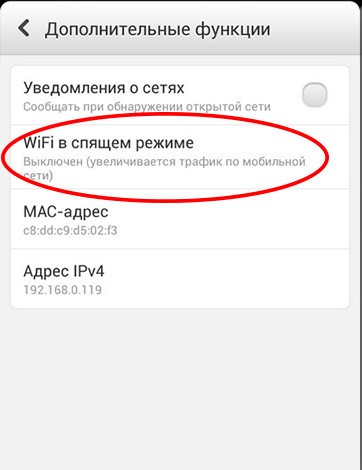
Бывают случаи, когда маршрутизатор не имеет специальной кнопки для выключения. В таких ситуациях для временной остановки работы сети можно просто отсоединить кабель питания роутера от розетки. Также можно отключить от устройства интернет-кабель.
Вышеперечисленные способы подойдут только для людей, которые хотят полностью отключить в доме интернет. Однако иногда нужно сделать так, чтобы маршрутизатор работал, а вай-фай был отключен. Чтобы выключить только его, придется воспользоваться другими способами.
Для справки! На некоторых моделях устройств есть специальная кнопка, отвечающая только за работу беспроводной сети. Если нажать на нее, Wi-Fi выключится.
Дистанционное выключение Wi-Fi
Дистанционное выключение вай-фай — осуществляется через настройки роутера
Далеко не все модели маршрутизаторов оснащаются специальными кнопками для того, чтобы на время отключать вай-фай. Например, в большинстве бюджетных устройств таких кнопок нет и поэтому приходится выключать подключение другими методами.
Некоторые пользователи используют дистанционный способ выключения сети Wi-Fi. Чтобы приостановить работу интернета этим способом, придется войти в панель управления роутера и просто выключить в настройках вай-фай. Сделать это можно при помощи персонального компьютера, ноутбука и даже сотового телефона, подключенного к роутеру.
Дополнительная информация! Не стоит использовать дистанционный способ, если все устройства подключены к маршрутизатору по беспроводной сети. Если выключить вай-фай, включить его можно будет только по сетевому кабелю.
Как отключить Wi-Fi через настройку фильтрации по MAC-адресу
Бывают случаи, когда людям надо отключить определенное устройство от беспроводной сети. Это может быть смартфон, ноутбук или телевизор. Чтобы сделать это, можно воспользоваться функцией фильтрации подключенных устройств по их МАС-адресу.
Процесс отключения таким способом состоит из нескольких последовательных этапов:
- Войти в панель управления маршрутизатора.
 Для этого в адресную строку браузера надо ввести IP 192.168.0.1.
Для этого в адресную строку браузера надо ввести IP 192.168.0.1. - Перейти в меню настроек. Здесь можно отфильтровать и заблокировать подключенные устройства по их МАС-адресу.
- Ввести МАС для блокировки доступа к вай-фай. Чтобы узнать МАС-адрес, можно воспользоваться специальной утилитой Wireless Network Watcher. С ее помощью можно ознакомиться с перечнем всех устройств, которые подключены к сети.
Как выключить вайфай на маршрутизаторах разных фирм
Особенности отключения Wi-Fi во многом зависят от фирмы используемого роутера.
TP-Link
Зеленое оформление меню TP-Link — встречается в большинстве старых моделей
У многих людей в квартирах установлены маршрутизаторы от производителя TP-Link. Прежде чем отключить Wi-Fi на роутере от этой фирмы, необходимо ознакомиться с основными особенностями выключения беспроводной сети.
У устройств с новой версией прошивки выключение сети осуществляется в разделе «Дополнительные параметры». Здесь есть подпункт с настройками подключения, в котором нужно снять галочку напротив строки «Включить беспроводную сеть».
Здесь есть подпункт с настройками подключения, в котором нужно снять галочку напротив строки «Включить беспроводную сеть».
В старой версии интерфейса процесс отключения немного отличается. Необходимо зайти в подменю «Выбор рабочей частоты» и снять там все имеющиеся галочки. После этого вай-фай перестанет полностью работать и к нему не удастся подключиться.
Важно! Если в используемом роутере от TP-Link есть специальная кнопка для выключения беспроводного подключения, лучше использовать ее и не заходить в настройки устройства.
Asus
В моделях Asus основные настройки находятся в подменю «Беспроводная сеть»
Asus — известная компания, которая за время своего существования успела себя зарекомендовать как производитель качественной электроники. В последние несколько лет фирма начала выпускать и маршрутизаторы для организации беспроводной сети в квартире.
Дорогие модели роутеров выпускаются с кнопкой отключения Wi-Fi. Однако в некоторых моделях она отсутствует и приходится выключать сеть дистанционно.
Для этого надо при помощи ПК с ОС Виндовс перейти в настройки устройства и зайти в подменю «Беспроводная сеть». Здесь есть надпись «Включить радиомодуль», напротив которой нужно снять галочку. После этого вай-фай работать не будет.
D-Link
Большинство моделей D-Link не оснащаются специальной кнопкой для выключения вай-фай и поэтому механическим способом отключиться от сети не получится. Придется заходить в настройки роутера, чтобы вручную ограничить доступ к интернету.
Чтобы зайти в параметры роутера придется в браузере ввести IP-адрес 192.168.0.1. Затем надо перейти в раздел «Основные настройки» и найти в нем пункт «Включить беспроводную сеть».
Если меню на английском языке, этот параметр будет называться «Enable Wireless». Сняв галочку напротив него, ни одной устройство не сможет подключиться к Wi-Fi.
ZyXEL
Компания ZyXEL выпускает довольно качественные маршрутизаторы, которые по многим параметрам превосходят устройства от других производителей. Большинство моделей оснащаются кнопкой выключения вай-фай и поэтому не обязательно заходить в параметры роутера.
Большинство моделей оснащаются кнопкой выключения вай-фай и поэтому не обязательно заходить в параметры роутера.
Отключить сеть при помощи кнопки достаточно просто. Необходимо просто нажать на нее и удерживать в течение 2-3 секунд. После этого индикатор Wi-Fi должен перестать гореть.
Дополнительная информация! Если кнопки нет, придется зайти в параметры маршрутизатора. Здесь есть специальный раздел «Точка доступа», напротив которого установлена галочка для включения и выключения доступа к беспроводному интернету.
Перепрошивка роутера — поможет устранить большинство проблем, возникающих в процессе настройки устройства
Возможные проблемы и их решение
Выделяют несколько распространенных проблем, с которыми сталкиваются люди, которые хотят ограничить доступ к Wi-Fi:
- Неисправность кнопки. Бывают случаи, когда кнопка выключения Wi-Fi не работает. В подобных ситуациях только один выход — воспользоваться настройками роутера.

- Проблемы в работе прошивки. Иногда из-за багов в прошивке не удается выключить беспроводную сеть. Чтобы избавиться от проблемы, устройство придется прошить.
- Отсутствие настроек, отвечающих за выключение вай-фай. В этом случае придется отключать роутер от сетевой карты или розетки.
Иногда людям нужно выключить Wi-Fi, чтобы к нему никто не смог подсоединиться. Перед этим рекомендуется ознакомиться с тем, как ограничивать доступ к интернету в различных моделях роутеров.
Как отключить беспроводную печать
Как отключить функцию беспроводной связи на моем принтере?
Большинство персональных принтеров поддерживают функцию беспроводной печати. Беспроводные принтеры передают свой собственный сигнал и создают помехи окружающим беспроводным сетям, мешая вам и вашим соседям получать бесперебойное соединение Wi-Fi. UVic рекомендует вам отключить функцию беспроводной связи вашего принтера и вместо этого использовать принтер с кабелем USB, который можно приобрести в книжном магазине UVic или в любом магазине электроники (Best Buy, Wal-Mart и т. д.).
д.).
Обратите внимание: если у людей на вашем этаже есть беспроводные принтеры, которые транслируют сигнал, или что-то еще, ваша возможность подключения к беспроводной сети пострадает.
Чтобы отключить беспроводную печать, выполните следующие действия:
Для большинства моделей HP
- Перейдите в меню и нажмите «Настройка».
- Нажмите сеть.
- Беспроводное радио Щелчок.
- Выключите беспроводную связь.
HP Photosmart d110
В некоторых моделях можно нажать кнопку беспроводной связи в нижней части передней панели принтера, чтобы отключить функцию беспроводной связи. Возможно, вам придется удерживать кнопку в течение пяти секунд, чтобы выключить ее. Если это не удалось, выполните следующие действия.
- Пройдите в меню и нажмите настройки.
- Щелкните беспроводной.
- Щелкните настройки беспроводной сети.

- Нажмите «Отключить беспроводную связь», а затем нажмите «ОК».
HP Laserjet p1102w
- Нажмите и удерживайте кнопку беспроводной связи на левой панели кнопок в течение пяти секунд, чтобы отключить ее.
HP Photosmart c4780
- На панели выберите сканирование, а затем прокрутите, чтобы найти сеть.
- Щелкните сеть.
- Щелкните отключить беспроводную связь.
Если эти шаги не помогли, выключите принтер, а затем, удерживая вместе кнопки беспроводной связи и отмены, снова включите принтер. Подождите, пока все индикаторы мигнут вместе, а затем отпустите кнопки.
HP envy 5000 Series
Синий индикатор беспроводной связи на панели управления принтера горит, когда функция беспроводной связи принтера включена.
- На дисплее панели управления принтера на главном экране коснитесь ( Беспроводная связь ), а затем коснитесь ( Настройки ).

- Коснитесь переключателя рядом с пунктом «Беспроводная связь», чтобы включить или выключить функцию беспроводной связи.
Для большинства моделей Epson
- Нажмите кнопку настройки
- Выберите настройки Wi-Fi/сети
- Выберите настройку Wi-Fi
- Выберите мастер настройки Wi-Fi
- Выберите Отключить Wi-Fi
Для большинства моделей Canon
- Нажмите и удерживайте кнопку RESUME/CANCEL, затем отпустите кнопку, когда индикатор POWER мигнет 12 раз. Примечание: При включении беспроводной локальной сети нажмите и удерживайте кнопку RESUME/CANCEL, затем отпустите кнопку, когда индикатор POWER мигнет 10 раз.
- Если индикатор беспроводной связи продолжает гореть: Выключите принтер. Затем, удерживая вместе кнопки «беспроводная связь» и «отмена», снова включите принтер. Подождите, пока все индикаторы мигнут вместе, а затем отпустите кнопки.

Для получения помощи по вашему принтеру обратитесь к производителю.
Для получения любой другой помощи обращайтесь по адресу [email protected]
- Связанная поддержка
- Связанные услуги
Как отключить Wi-Fi на сервере Ubuntu (3 простых способа) — RaspberryTips
Нет простого способа управлять вашей сетью Wi-Fi на сервере Ubuntu. Ранее я поделился руководством о том, как настроить беспроводное соединение, но его отключение, временное или постоянное, — это другая тема. Давайте узнаем несколько разных способов сделать это на Ubuntu Server.
Чтобы отключить Wi-Fi в Ubuntu, можно использовать команду « ip link set dev
Не волнуйтесь, я подробно объясню все шаги в этой статье, а также покажу вам два других метода, которые проще и, возможно, удобнее, в зависимости от ваших потребностей.
1 — Пакет не требуется: команда «ip»
Первый способ отключить Wi-Fi на сервере Ubuntu — использовать команду «ip», которая включена в любой новой установки. Преимущество этого метода в том, что он работает изначально, а недостаток в том, что команду не всегда легко запомнить.
Предварительное условие: Получите информацию о вашем интерфейсе Wi-Fi
В командной строке, которую мы будем использовать, вам нужно имя вашего адаптера Wi-Fi. В Ubuntu и большинстве дистрибутивов Linux это больше не «wlan0» на всех компьютерах, поэтому лучше потратить время на проверку текущего имени устройства.
Вы можете получить список своих интерфейсов с помощью команды:
ip a
Как вы можете видеть на этом скриншоте, вы получите один абзац для каждого активного интерфейса:
Получите мою шпаргалку!
Получите бесплатный PDF-файл со всеми командами, которые вам нужно знать в Linux!
- lo : локальный интерфейс, его можно игнорировать.

- eth0 или аналогичный: интерфейс(ы) RJ45. Это не тема данной статьи, можете пропустить.
- wlp2so или wlan0 или аналогичный : это то, что мы ищем. Обратите внимание на имя интерфейса в начале абзаца (в моем примере wlp2s0), так как оно понадобится вам позже.
Если вы новичок в командной строке Linux, эта статья познакомит вас с наиболее важными командами Linux, которые нужно знать, а также с бесплатной загружаемой памяткой, которая всегда будет под рукой.
Отключить интерфейс Wi-Fi одной командой
Как только вы узнаете, какой интерфейс следует отключить, вы можете сделать это с помощью следующего синтаксиса команды:
sudo ip link set dev
Итак, в моем примере я сделал:
sudo ip link set dev wlp2s0 down
Интерфейс немедленно отключается (поэтому вы потеряете доступ к своему серверу, если вы были подключены через соединение Wi-Fi).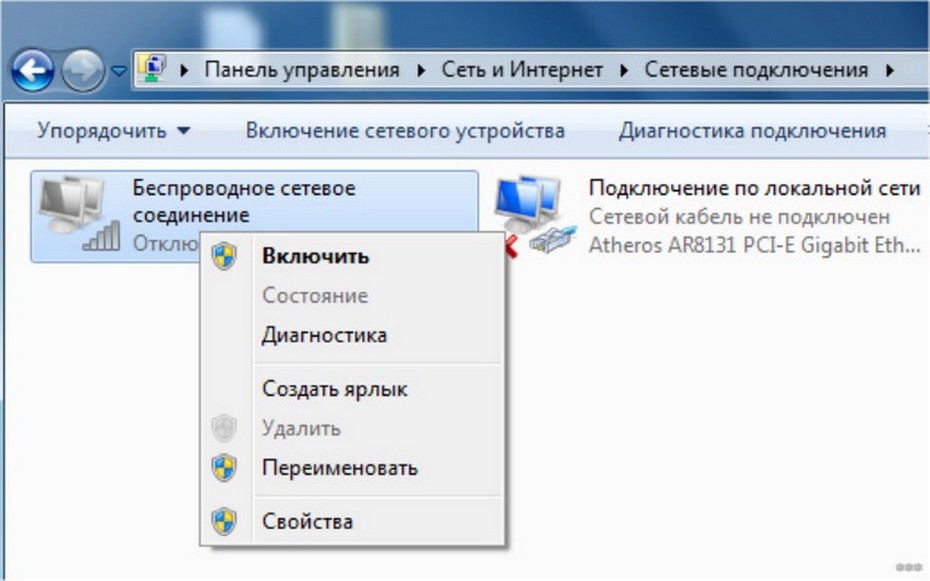 Вы можете восстановить его с помощью:
Вы можете восстановить его с помощью:
sudo ip link set dev wlp2s0 up
Или он снова будет включен при следующей перезагрузке вашего сервера.
Это отличное решение, так как не требуется дополнительный пакет или файл конфигурации, но команду нелегко запомнить (особенно если вы не используете ее регулярно). Возможно, вы можете создать для него псевдоним или просто проверить следующие решения, чтобы узнать, можете ли вы установить дополнительные инструменты на свой сервер.
2 — Самая простая команда для запоминания (пакет tlp)
Пакет «tlp» предоставляет простой способ включения или отключения интерфейса Wi-Fi в любой системе Ubuntu. Он поставляется со всеми необходимыми зависимостями и добавляет простую команду для включения или отключения беспроводного соединения.
Во-первых, вам нужно установить пакет с:
sudo apt install tlp
Предупреждение : как вы можете видеть на скриншоте, он поставляется с кучей дополнительных пакетов (network-manager, rfkill, dnsmasq , и т. д.). Если вам это нужно на рабочем сервере, я сначала протестирую его на другой машине и оценю влияние.
д.). Если вам это нужно на рабочем сервере, я сначала протестирую его на другой машине и оценю влияние.
Я тестировал с базовой конфигурацией сети, и она работала хорошо, но я не могу гарантировать, что она ничего не сломает с более сложной настройкой (статический IP-адрес и т. д.).
После установки пакета tlp вы можете просто использовать эту команду для отключения интерфейса Wi-Fi:
sudo wifi off
Получите мою шпаргалку!
Получите бесплатный PDF-файл со всеми командами, которые вам нужно знать в Linux!
Запомнить проще простого.
Соединение Wi-Fi немедленно отключается и не восстанавливается после перезагрузки. Вы можете снова включить его с помощью:
sudo wifi на
В фоновом режиме, я думаю, используется третий метод, который я дам вам в следующем разделе. Но сделать его более удобным в использовании. Итак, просто используйте следующее решение, если вас беспокоят все пакеты, которые поставляются с tlp.
Получите мою шпаргалку!
Получите бесплатный PDF-файл со всеми командами, которые вам нужно знать в Linux!
Если вы ищете эксклюзивные учебные пособия, я публикую новый курс каждый месяц, доступный только для премиум-членов. Присоединяйтесь к сообществу, чтобы получить доступ ко всем из них прямо сейчас!
3 — Простое и окончательное решение: rfkill
Rfkill — это инструмент, доступный в Linux, который обеспечивает интерфейс между ядром и беспроводными адаптерами. После установки он добавляет несколько команд и файл конфигурации, что позволяет нам полностью отключить некоторые из этих адаптеров.
Во-первых, вам может понадобиться установить пакет с помощью:
sudo apt install rfkill
После установки нам нужно получить список физических интерфейсов, обнаруженных в вашей системе. Это не то же имя, что и в первом методе, мы используем другую команду:
rfkill list
В моем примере обнаружено два интерфейса:
- 0 — hci0 : адаптер Bluetooth.

- 1 — phy0 : Беспроводной адаптер.
С помощью этой команды вы также можете проверить их текущий статус. По умолчанию ни один из них не заблокирован. Вот что мы изменим, чтобы отключить интерфейс Wi-Fi.
Чтобы отключить (заблокировать) интерфейс, используйте синтаксис команды:
sudo rfkill block Итак, например, чтобы отключить интерфейс Wi-Fi с моего скриншота, я сделаю:
sudo rfkill block 1
Интерфейс отключается сразу и не включится при следующей перезагрузке. Он будет отключен до тех пор, пока вы не решите разблокировать его с помощью:
sudo rfkill unblock 1
И после этого выполните перезагрузку:
sudo reboot
Теперь вы знаете три способа отключить Wi-Fi на Ubuntu Server, и это не должно быть сложным.
Первый мне нравится из-за временной деактивации, а второй из-за команды, которую легко запомнить и использовать.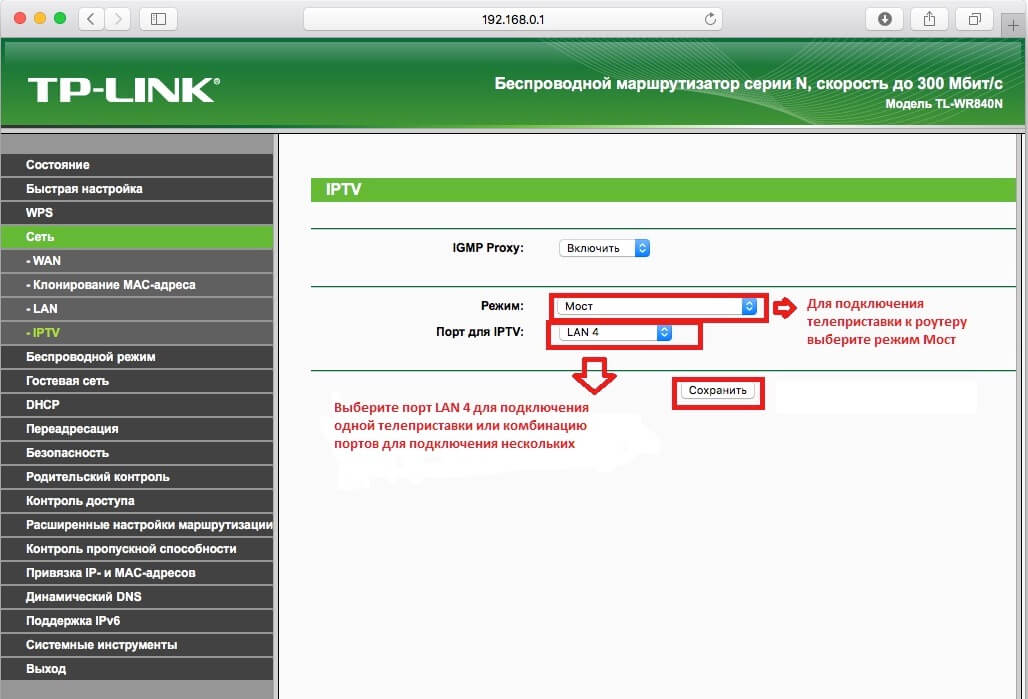 Последний может быть полезен, когда вы не хотите добавлять слишком много пакетов на сервер.
Последний может быть полезен, когда вы не хотите добавлять слишком много пакетов на сервер.
Доступны и другие варианты, например использование команды « nmcli » или « iw », но я не думаю, что они что-то добавляют к этому списку, поэтому не буду вас ими беспокоить.
В любом случае, если вы заинтересованы в Ubuntu Server, вот еще несколько статей на сайте, которые я бы порекомендовал:
- Как изменить настройки DNS на серверах Ubuntu (команды)
- 5 наиболее эффективных способов освободить место на диске на сервере Ubuntu
- 17 советов по безопасности от профессионала для защиты вашего Linux-сервера
Получите мою шпаргалку!
Получите бесплатный PDF-файл со всеми командами, которые вам нужно знать в Linux!
Дополнительные ресурсы
Забыли с командной строкой?
Вам не нужно учить и запоминать все, просто скачайте мою шпаргалку, где я объясняю самые важные команды в Linux, с кратким пояснением и некоторыми примерами.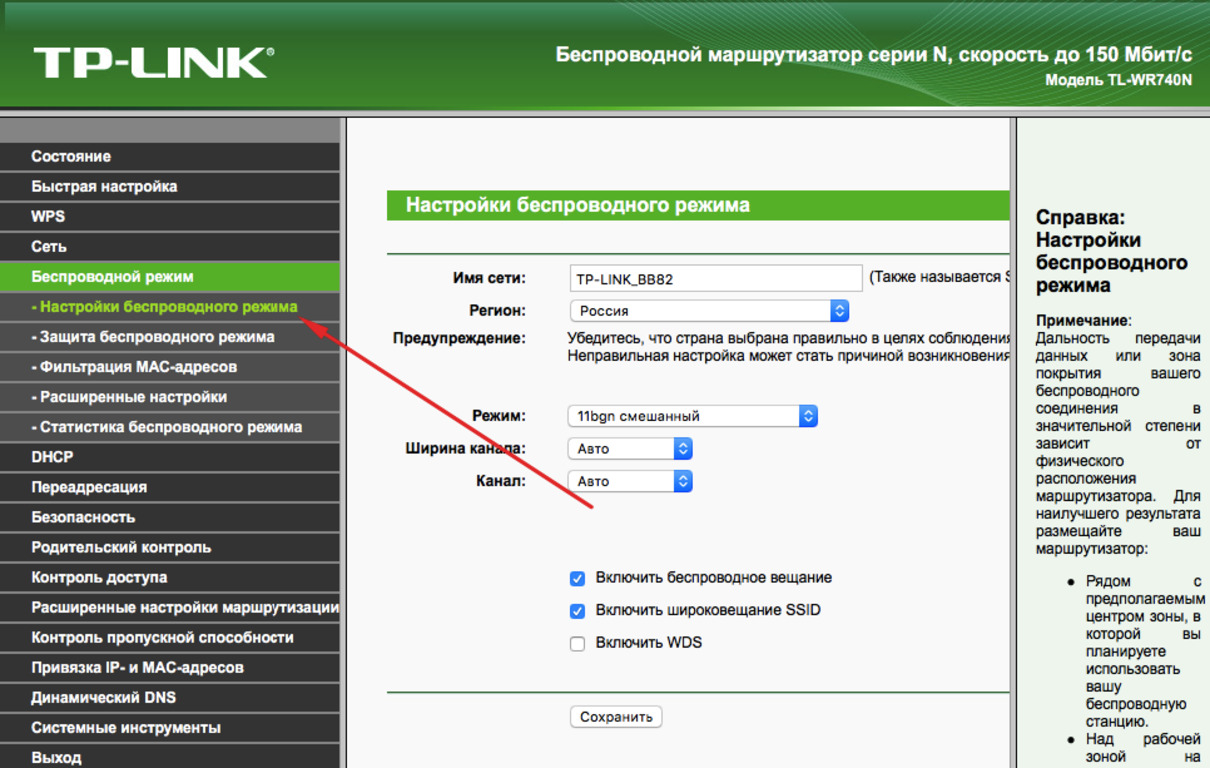
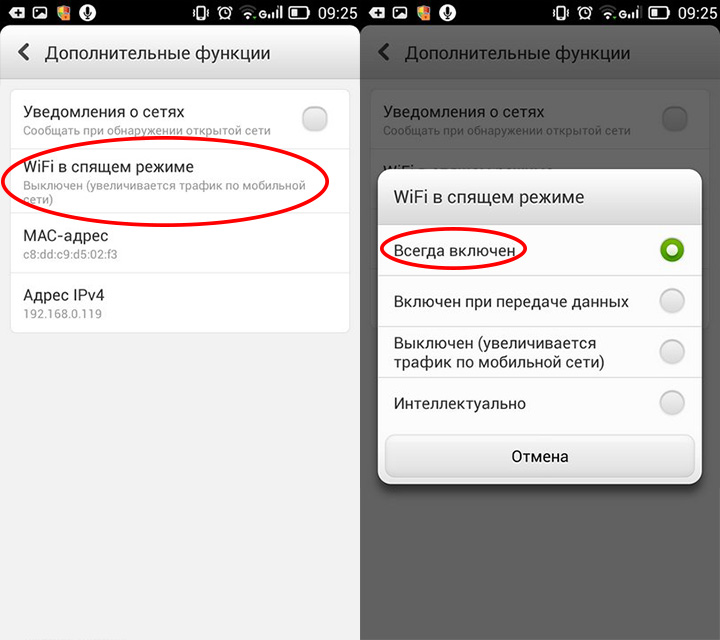

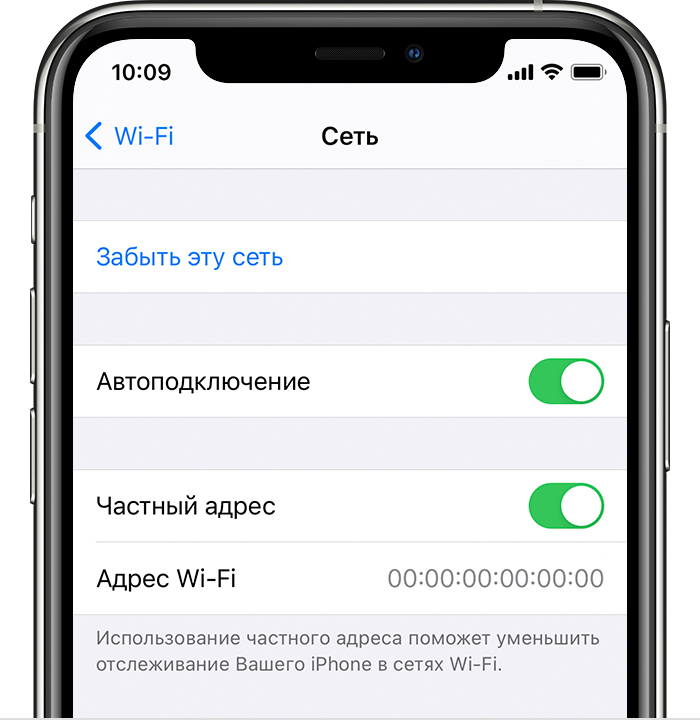
 Для этого в адресную строку браузера надо ввести IP 192.168.0.1.
Для этого в адресную строку браузера надо ввести IP 192.168.0.1.